Opplever du et problem med en av produktene fra Microsoft? Trenger du hjelp til et Microsoft-produkt? I denne veiledningen vil vi se hvordan du kan chatte med Microsofts supportteam på nettet for å få søket ditt løst.
Generelt sett, når du har et problem med et produkt fra Microsoft eller et annet selskap for det saks skyld, er det alltid en god ide å søke på nettet for å sjekke om det er et vanlig problem, og hvis det er enkle løsninger tilgjengelig for å løse problemet. Du bør bare kontakte utvikleren eller Microsoft når du ikke klarer å løse problemet selv etter at du har prøvd alle metodene som er tilgjengelige på nettet.

Det er et par måter der ute for å få hjelp fra Microsoft-støtte. Du kan enten ringe til Microsofts hjelpelinjer, sende en epost til supportteamet, eller bruk nettpraten. Hvis du er på Windows 10, kan du bruke den innebygde appen til å chatte med Microsoft-støtte eller planlegge en tilbakeringing fra Microsoft-støtte på en planlagt tid.
Av alle tilgjengelige støttetyper er chatten sannsynligvis en av de praktiske måtene å øyeblikkelig kontakte en Microsoft-støtteperson. Fordelen med chat-støtte er at du ikke trenger å bruke en enkelt krone på taleanrop. Dessuten føler mange mennesker seg ikke å snakke med en ukjent person.
For å starte en chat med Microsoft-støtte trenger du ikke å installere programvare eller utvidelser. Du kan bruke en av nettleserne til å koble til Microsofts supportteam over en samtale.
Chat med Microsoft support person online
Trinn 1: I en nettleser, besøk denne offisielle kontaktsiden til Microsoft.
Trinn 2: Klikk på Start- knappen for å åpne et nytt nettleservindu. Som standard ønsker Microsofts nye virtuelle supportagent deg velkommen. Følg de neste to trinnene for å chatte med en støtteperson i stedet for en virtuell agent.
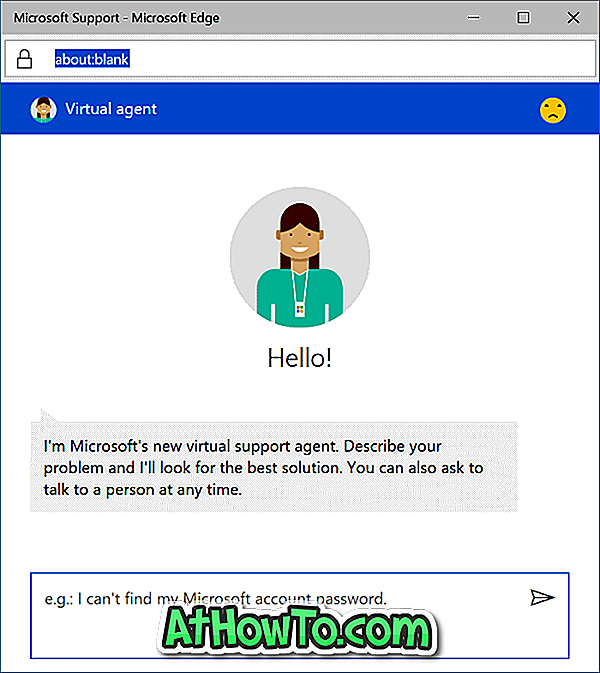
Trinn 3: Skriv inn spørringen i boksen, og trykk deretter på Enter-tasten for å sende. Vent noen sekunder for å få en replay fra en virtuell supportagent.
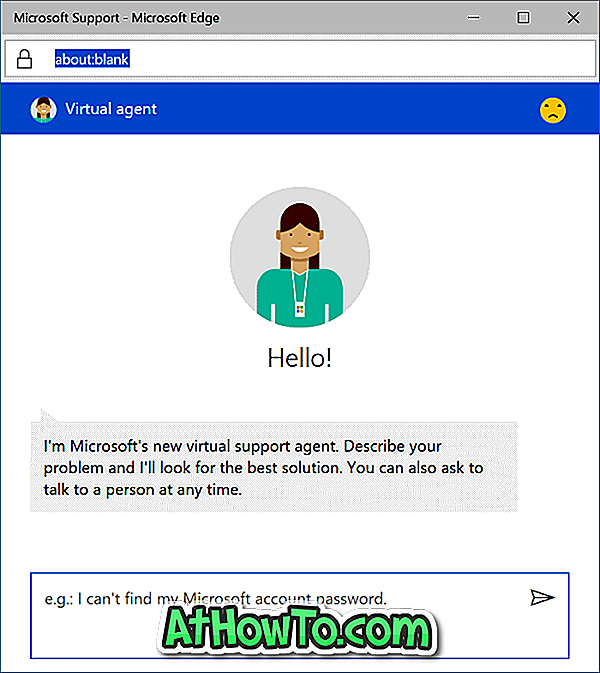
Trinn 4: Når du får en replay, bør du se "Håper det hjalp. Hvis ikke, vær så snill å omformulere spørsmålet ditt, eller du kan snakke med en persons melding. Klikk på snakk til en personlenk.
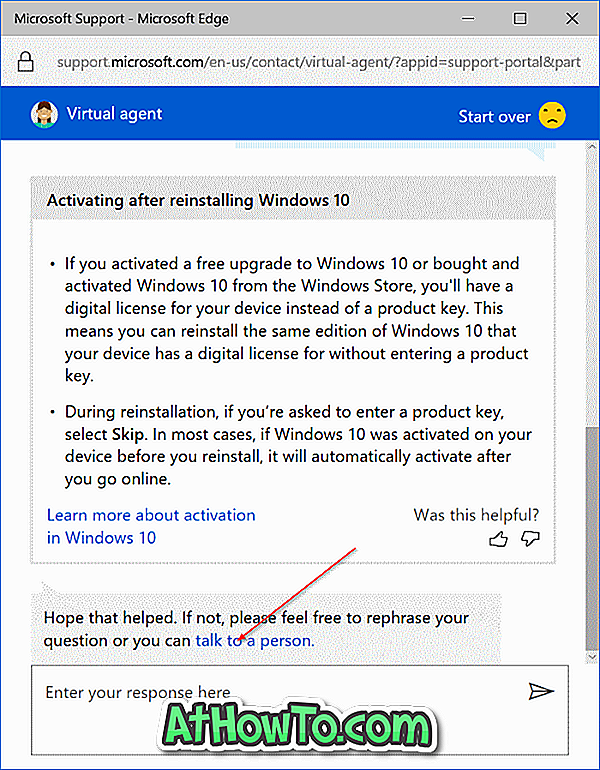
MERK: Hvis "Håper det hjalp. Hvis ikke, vær så snill å rephrase ditt spørsmål, eller du kan snakke med en person "meldingen vises ikke, ikke bekymre deg. Klikk på en av de gitte løsningene (linker) for å se meldingen.
Trinn 5: Når du klikker snakk en personkobling, bør du se følgende alternativer.
Trinn 6: Klikk på Chat- koblingen for å begynne å chatte med en Microsoft-støtteagent. Som du kan se på bildet, viser siden din nåværende stilling i chat-køen.

Under en støttetekst kan du når som helst legge igjen chatten ved å klikke på Avslutt chat-alternativet. Ikke glem å gi tilbakemelding på slutten av samtalen for å hjelpe Microsoft til å forbedre sitt støttesystem.
I tillegg til nettprat kan du også bruke den innebygde Support eller Få hjelp-appen i Windows 10 for å chatte med Microsofts kundestøtte.



![Slik installerer du Windows 7 til USB ekstern harddisk [må leses]](https://athowto.com/img/windows-7-guides/644/how-install-windows-7-usb-external-hard-drive.jpg)










